Comment désactiver ou réactiver un utilisateur ?
Si un employé a quitté votre entreprise ou n'a tout simplement plus besoin d'accès, vous pouvez le désactiver de votre compte d’entreprise Pipedrive. Lorsqu’un un utilisateur est désactivé, toutes les affaires et contacts qu’il possédait demeurent dans le compte mais restent également en sa possession.
Avant de désactiver un utilisateur de votre compte Pipedrive, nous vous conseillons de vérifier s’il existe des affaires ou contacts en sa possession. Pour ce faire, filtrer les éléments possédés par cet utilisateur et utilisez la fonction Modification en masse pour modifier le propriétaire de ces éléments. Si vous avez déjà désactivé un utilisateur qui possède éventuellement encore des éléments attribués à son compte d’utilisateur, vous pouvez en attribuer à nouveau la propriété à un autre utilisateur de votre compte, en suivant les étapes décrites dans cet article.
Désactiver un utilisateur
Pour désactiver un utilisateur Pipedrive, rendez-vous dans Paramètres> Gérer les utilisateurs > Utilisateurs et accès. À droite de chaque utilisateur, vous verrez un « … ». Cliquez sur l'option « Désactiver » pour désactiver l'utilisateur que vous souhaitez retirer de votre compte Pipedrive.

Lorsque vous désactivez un utilisateur, vous aurez un aperçu des données lui appartenant et que vous pouvez réattribuer à d'autres utilisateurs si nécessaire. Il vous sera également rappelé de supprimer les éventuels postes inutilisés.

Supprimer des postes inutilisés
Après avoir désactivé un utilisateur, vous devrez également vous rendre dans l'onglet facturation pour supprimer ce poste si vous ne prévoyez pas le remplacer par un autre utilisateur. Vous pourrez découvrir la différence entre un poste facturé et un utilisateur Pipedrive dans cet article.
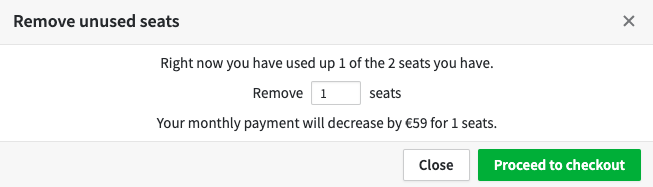
- Si vous supprimez ce poste inutilisé, vous n'aurez plus de poste actif à attribuer à un utilisateur. Vous serez facturé selon la quantité réduite de postes à partir de votre prochaine facture.
- Si vous ne supprimez pas ce poste inutilisé, ce poste existera toujours dans votre compte et votre facturation demeurera inchangée. Cela vous permettra d’ajouter facilement un autre utilisateur à la place de celui qui a été désactivé, sans avoir à passer par plusieurs étapes de facturation.
Réactiver un utilisateur
Un utilisateur qui a été désactivé peut facilement être réactivé à tout moment. Si vous souhaitez réactiver un utilisateur, vous pouvez basculer sur l'onglet désactivé et cliquer sur Réactiver près de l'utilisateur que vous souhaitez réactiver.

S'il existait un poste libre dans votre compte Pipedrive, l'utilisateur réactivé occupera ce poste, et vos informations de facturation resteront identiques. Si la réactivation d'un utilisateur ajoute un nouveau poste à votre compte, votre nombre de postes facturés augmentera, et ce nouveau poste sera immédiatement facturé. Vous pouvez en savoir plus sur la facturation dans cet article.
Cet article a-t-il été utile ?
Oui
Non


